
Turinys:
- Autorius John Day [email protected].
- Public 2024-01-30 10:46.
- Paskutinį kartą keistas 2025-01-23 14:59.

Nodemcu Esp8266 + PIR + Blynk
LABSTI - FIA - USMP
1 žingsnis: Materiales
- Nodemcu esp8266
- Jutiklis PIR
- Aplicativo móvil Blynk
2 žingsnis: Diseño
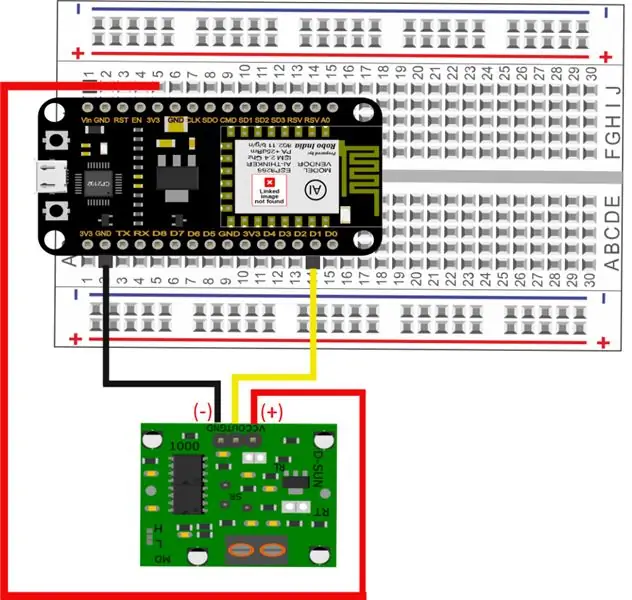

3 veiksmas: sukonfigūruokite „Del Arduino IDE“
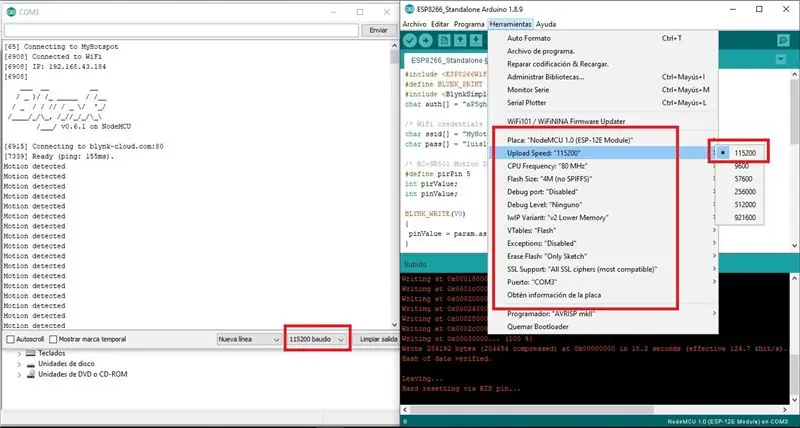
„NodeMCU“konfigūracijos „įkėlimo greitis“yra ibualaus „baudos“monitoriaus serijoje.
4 žingsnis: „Blynk“konfigūravimas
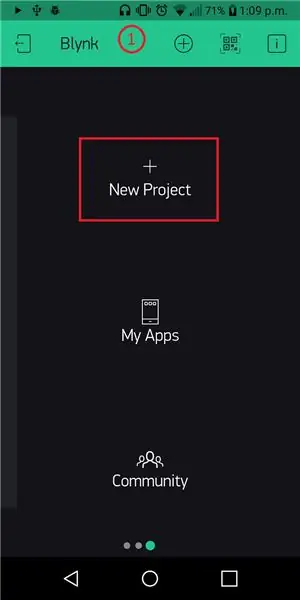
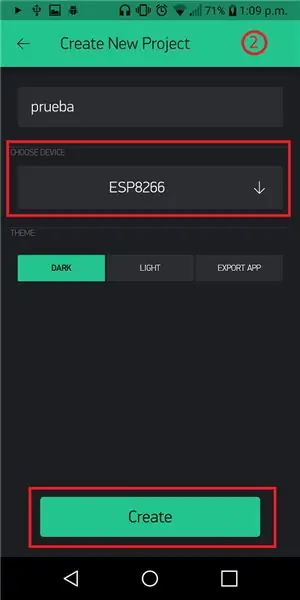
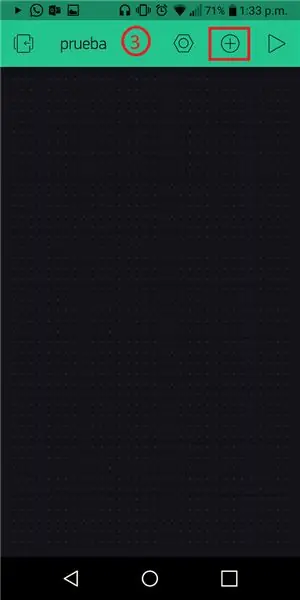
Reikalavimai:
- Atsisiųsti programą „Blynk“
Pasai:
- Pasirinkite „+ New Project“, sukurtą ir sukurtą naują projektą.
- Pasirinkimas el. Paštu (ESP8266), sutinkamas ir pasirinktas „Sukurti“.
- Ingresar al proyecto recién creado y seleccionar la opción "(+)".
- Pasirinkite parinktį „Button“, kuri bus sukurta ir sukurta naujai botanikai.
- Konfigūravimo ir botanikos recién creado:- Ingresar un nombre al botón.- Ingresar al "OUTPUT" ir pasirinktas "V0". - Pasirinkite režimą ir jungiklį.
- Pasirinkite parinktį „Pranešimas“.
- Configurar las notificaciones. Dejar por predeterminado.
- Inžinieriaus la opción de "tuerca" para validar el dispositivo.
- Patikrinkite „Auth Token“jūrą el mismo que se ingreso en el código.
El Auth Token se obtiene al crear un nuevo proyecto la cual lo recibiremos por nuestro Correo Electronico asociado.
5 žingsnis: Programavimas
#įtraukti
#define BLYNK_PRINT Serialas
#įtraukti
char auth = "Tu Auth Token"; // Auth Token del app móvil Blynk
/ * „WiFi“kreditas */
char ssid = "Tu raudona"; // nombre de la red wifi char pass = "Tu contraseña"; // kontraseña de la red wifi
/ * HC-SR501 judesio detektorius */
#define pirPin 5 // HC-S501 įvestis int pirValue; int pinValue;
BLYNK_WRITE (V0)
{pinValue = param.asInt (); }
negaliojanti sąranka ()
{Serial.begin (115200); vėlavimas (10); Blynk.begin (auth, ssid, pass); pinMode (pirPin, INPUT); }
tuštumos kilpa ()
{if (pinValue == HIGH) {getPirValue (); } Blynk.run (); }
void getPirValue (negalioja)
{pirValue = digitalRead (pirPin); if (pirValue) {Serial.println („Aptiktas judesys“); Blynk.notify („Aptiktas judesys“); }}
